



 4.5 Оценок: 11 (Ваша: )
4.5 Оценок: 11 (Ваша: )
GetCourse — популярная платформа, на которой учителя и ведущие вебинаров могут публиковать уроки и обучающие курсы. У многих зрителей возникает вопрос, как скачать видео с Геткурс на компьютер или телефон для офлайн-просмотра. Официально такая возможность отсутствует, но есть специальные инструменты для извлечения роликов с сайта или мобильного приложения Чатиум. Пока есть доступ к видео можно воспользоваться программами для съемки экрана, загрузчиками на ПК и расширениями для браузера. Мы подробно рассмотрим каждый способ и поделимся инструкциями.
Сохраняем видео через запись экрана
Самый простой и надежный способ для скачивания клипов на компьютерах и смартфонах — использование специальных рекордеров. В отличие от загрузчиков и расширений для браузеров в программах для записи экрана не возникают сбои с обнаружением ролика на странице. Также они снимают защищенные видеоклипы из любого источника.
Как скачать ВИДЕО с GetCourse | Самый простой и быстрый способ
Экранная Студия
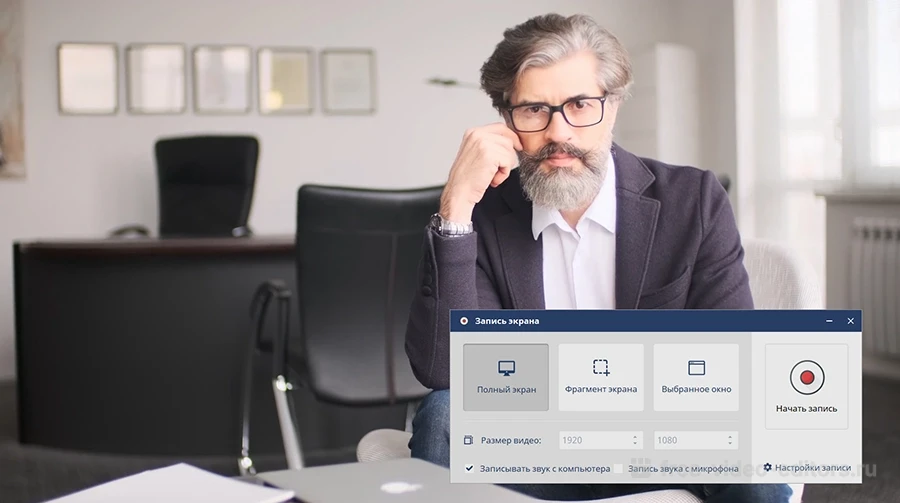
Позволит записать весь экран или только выделенный фрагмент со звуком и сохранить файл в популярном формате. Экранная Студия обеспечивает высокое качество видеоряда и предлагает инструменты для обработки роликов. Вы сможете:
- удалить зависания клипа при сетевых сбоях;
- соединить несколько видеоуроков из одного курса в один файл;
- дополнить видеоряд своими текстовыми заметками или аудиокомментариями.
Скачайте программу бесплатно для Windows. Экранная Студия не требовательна к ресурсам устройства и работает без сбоев на слабых ПК и ноутбуках.
Windows 11, 10, 8, 7 и XP
Чтобы сохранить видеоролик с GetCourse:
- Запустите рекордер и щелкните по кнопке «Записать видео с экрана». Выберите полноэкранный режим и поставьте галочку рядом с опцией захвата аудио с компьютера.
- Откройте нужный видеоурок и нажмите на «Начать запись». Пока идет обратный отсчет выведите картинку на весь дисплей и включите воспроизведение. Если требуется приостановить снятие, зажмите клавишу F8.
- Завершите видеозахват кнопкой F10. Дорожка будет автоматически добавлена на монтажный стол. Можно отредактировать видеофайл перед экспортом или сразу вывести на жесткий диск.
- Кликните по «Сохранить видео». Выберите предустановку вывода, а затем отрегулируйте свойства: разрешение, качество, частоту кадров и т.д.
Xbox
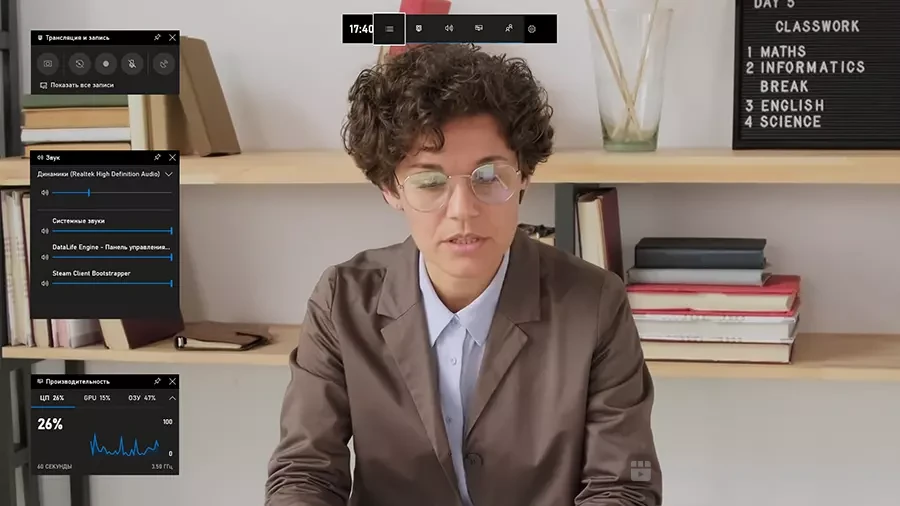
Софт автоматически установлен на компьютеры с Windows 10 и 11. Подходит для быстрой видеозаписи с монитора в формате MP4. Захват возможен только в полноэкранном режиме. Также Game Bar не предлагает опций для редактирования клипа.
Как скачать видео с Геткурс — САМЫЙ лёгкий способ !
Для снятия видеокурсов из сети:
- Откройте урок в браузере и выведите на весь экран. Зажмите комбинацию клавиш Win + G. Возникнет несколько панелей для видеосъемки дисплея.
- Отключите захват звука с микрофона, зажав Win + Alt + M. Затем кликните по кнопке «Начать запись» или примените комбинацию Win + Alt + R. Для завершения процесса снова задействуйте эти горячие клавиши.
- Видеофайл сохраняется в папку, которая указана по умолчанию. Изменить директорию можно в «Параметрах» ПК в разделе «Игры» — «Записи».
На телефоне можно воспользоваться встроенным средством для съемки экрана. Просто запустите приложение GetCourse от Chatium, воспроизведите ролик и включите видеозахват.
Сохраняем урок через программы-загрузчики
При использовании загрузчиков не нужно просматривать всю видеозапись, как при применении рекордеров. Вам потребуется только указать ссылку и выбрать качество видеодорожки.
JDownloader2
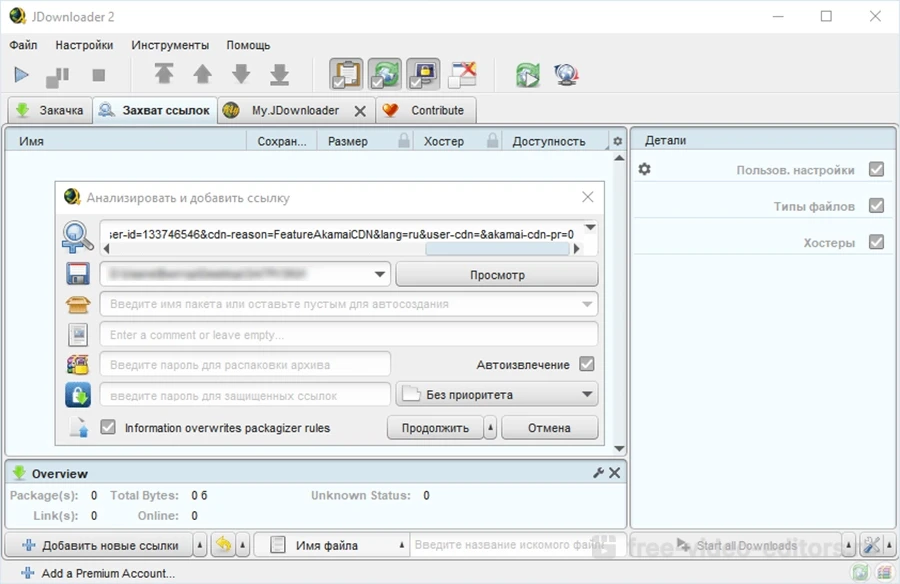
Совместима с Windows, MacOS и Linux. Дает загрузить ролики в высоком разрешении в формате MP4. Распространяется бесплатно с открытым исходным кодом. За счет него можно расширить возможности софта сторонними плагинами.
Чтобы вытащить видеоклип с GetCourse:
- Перейдите на сайт платформы и войдите в свой личный кабинет. Откройте ролик и кликните правой кнопкой мыши в любом месте. Выберите функцию «Исследовать элемент».
- Возникнет панель разработчика. Зажмите Ctrl + F и введите «sandbox». В обнаруженной строке вы увидите ссылку. Скопируйте ее в буфер обмена.
- Запустите JDownloader и щелкните по функции «Захват ссылок». Вставьте сохраненные сведения. Укажите директорию для экспорта и нажмите на «Продолжить».
- Загрузчик предложит несколько разрешений (например, 480р). Выделите подходящий вариант и примените опцию «Начать скачивание».
Если среди данных нет значения «sandbox», значит автор загрузил видеокурс со стороннего ресурса, например, YouTube или Vimeo. В таком случае может потребоваться другое приложение или расширение для браузера.
YouTube Downloader
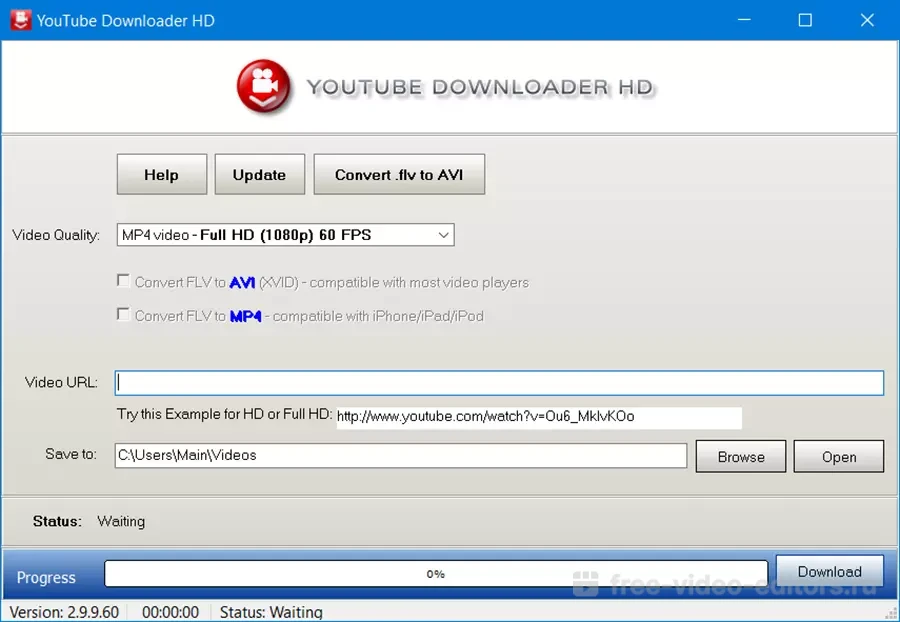
Подходит для загрузки видеоуроков, которые были опубликованы на GetCourse через YouTube. Их можно будет сохранить с качеством до 4К в подходящем формате (MP4, FLV, AVI).
Для закачки видео следуйте инструкции:
- Раскройте панель разработчика, как описано в инструкции выше. Вместо «sandbox» найдите значение «youtube». Скопируйте URL.
- Запустите приложение YouTube Downloader и вставьте ссылку. Укажите качество и папку для экспорта.
- Щелкните по «Download» и дождитесь завершения процесса.
На мобильных устройствах нет программ-загрузчиков, но вы можете скачать эмулятор Windows и установить его на планшет. Затем загрузите одно из приложений выше и следуйте такой же инструкции, как при скачивании на ПК.
Загружаем лекцию с помощью расширения для браузера
Если вы не хотите устанавливать софт на компьютер, можно применить плагины для браузеров. Они отличаются простотой в использовании и автоматически обнаруживают клипы на сайте.
SkyLoad
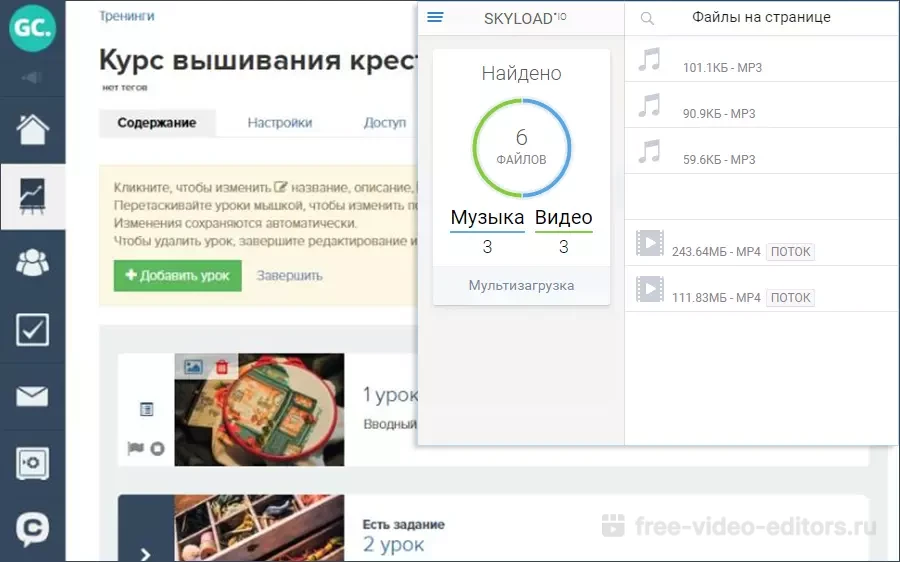
Расширение для Opera, Яндекс.Браузера, Firefox и Google Chrome. Распространяется бесплатно с ограничениями. В базовом тарифе есть реклама, которую можно убрать с помощью платной подписки.
Для загрузки видеокурса:
- Установите расширение и перейдите на страницу с клипом.
- Щелкните по значку плагина на верхней панели. В списке выберите нужный вариант скачивания.
- Сохранение займет несколько минут. Файл можно найти в стандартной папке «Загрузки».
Stream Recorder
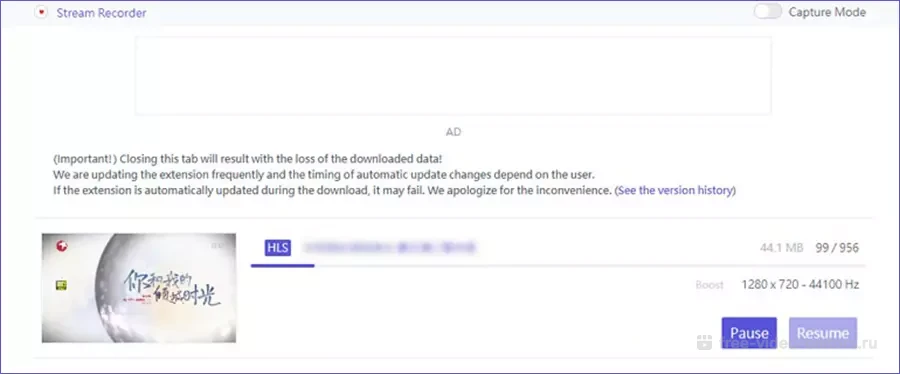
Работает только в браузере Google Chrome. Предназначено для захвата прямых трансляций в формате HLS или снятия роликов MP4. Нагружает систему и может вызывать сбои в работе ПК.
Чтобы загрузить видео:
- Загрузите плагин и откройте видеоурок.
- На верхней панели браузера щелкните по значку расширений. Выберите Stream Recorder в списке. Кликните по красной кнопке.
- Когда файл захвачен, появится зеленая кнопка с предложением его скачать. Нажмите на нее и укажите папку.
Вывод
Теперь вы знаете, как скачать видео с GetCourse несколькими способами:
- Оптимальным решением для закачки роликов будет программа для записи экрана. Таким образом можно снять любой клип (даже защищенный) и получить картинку в высоком качестве. Рекордер Экранная Студия позволит создать файл всех популярных форматов, а также дополнительно обработать клип, например, удалить зависания, рекламу и т.д.
- Если у вас нет времени на видеозапись монитора, установите специальную программу-загрузчик. Такие приложения загружают ролики через ссылку. Можно применить JDownloader2 и YouTube Downloader. Иногда при их использовании возникают ошибки, и не получается вытащить клип.
- Для закачки видеоуроков без программ воспользуйтесь расширениями для браузера. Они автоматически находят видеоклипы на странице (иногда бывают сбои) и предлагают варианты для сохранения. Лучшие плагины: SkyLoad и Stream Recorder.
Примените понравившийся вам инструмент и загрузите видео прямо сейчас.
Источник: free-video-editors.ru
Скачивание видео с платформы GetCourse
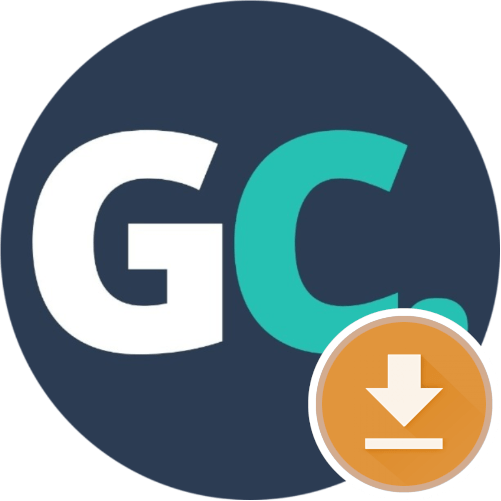
По умолчанию в GetCourse отсутствует возможность скачивания видео, для этого потребуется воспользоваться дополнительными средствами, например специальным расширением для браузера под названием HLS Downloader. Так что предварительно его необходимо установить, сделать это можно на странице официального магазина.
Примечание! Если в процессе инсталляции дополнения возникли трудности, рекомендуем обратиться за помощью к соответствующей статье на нашем сайте. Если нужного веб-обозревателя среди предоставленных ссылок нет, воспользуйтесь инструкцией для Google Chrome, так как она является практически универсальной.
Подробнее: Как установить расширение в Google Chrome / Яндекс.Браузере / Opera
После того как расширение будет установлено, можно переходить непосредственно к загрузке видеоролика с платформы GetCourse. Для этого сначала перейдите на страницу с контентом, а затем выполните следующие действия:
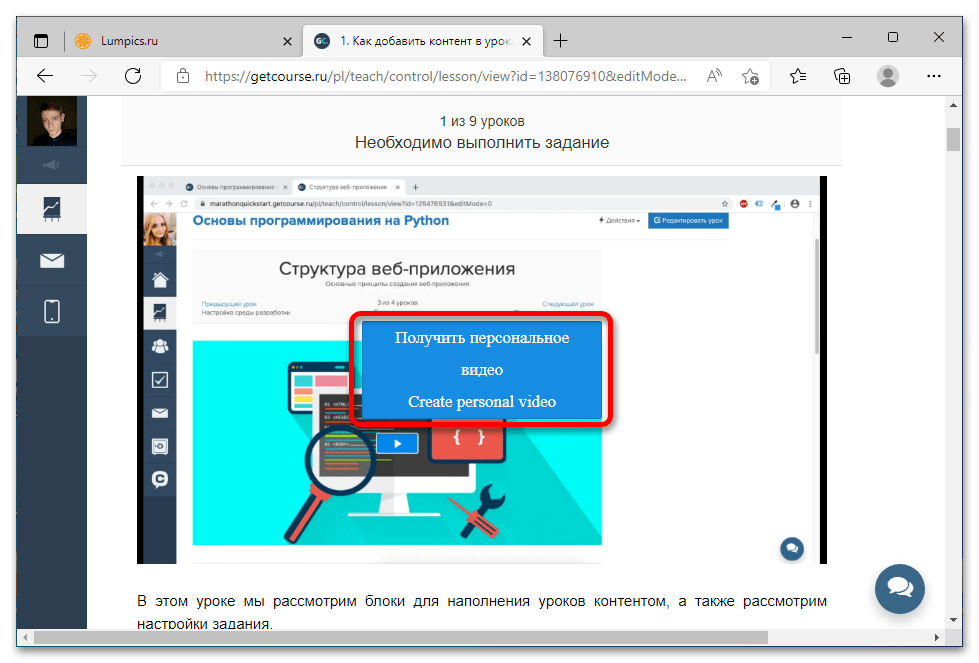
-
Кликните по плашке «Получить персональное видео Create personal video», чтобы отобразить на странице проигрыватель.
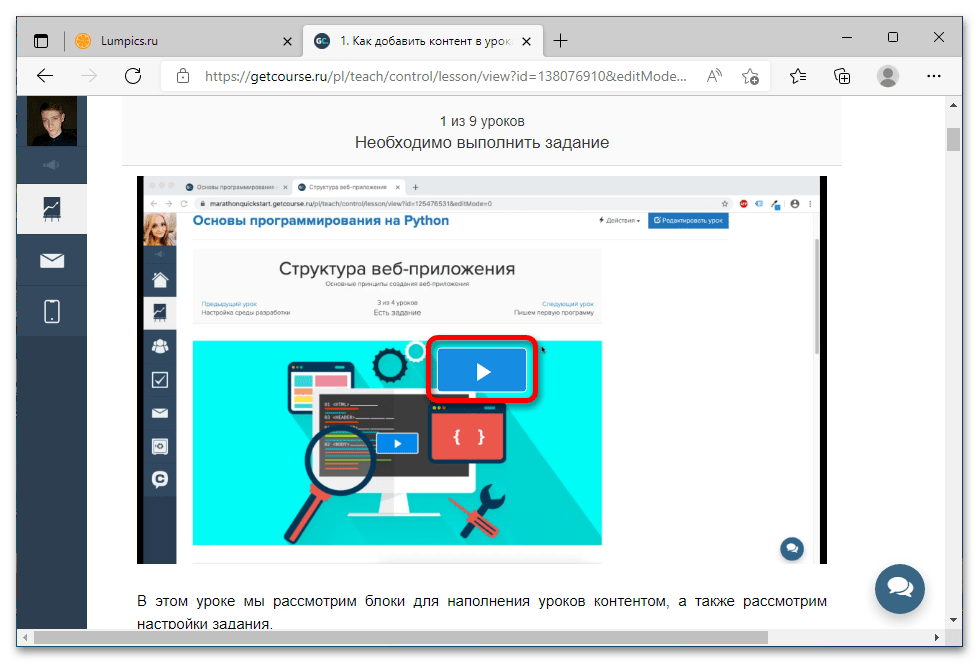
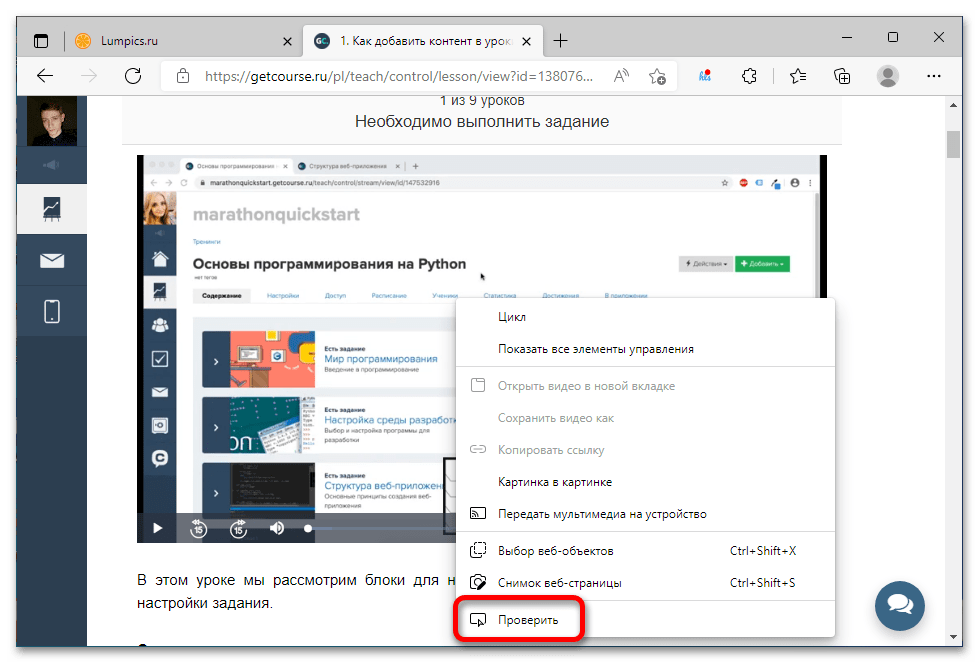
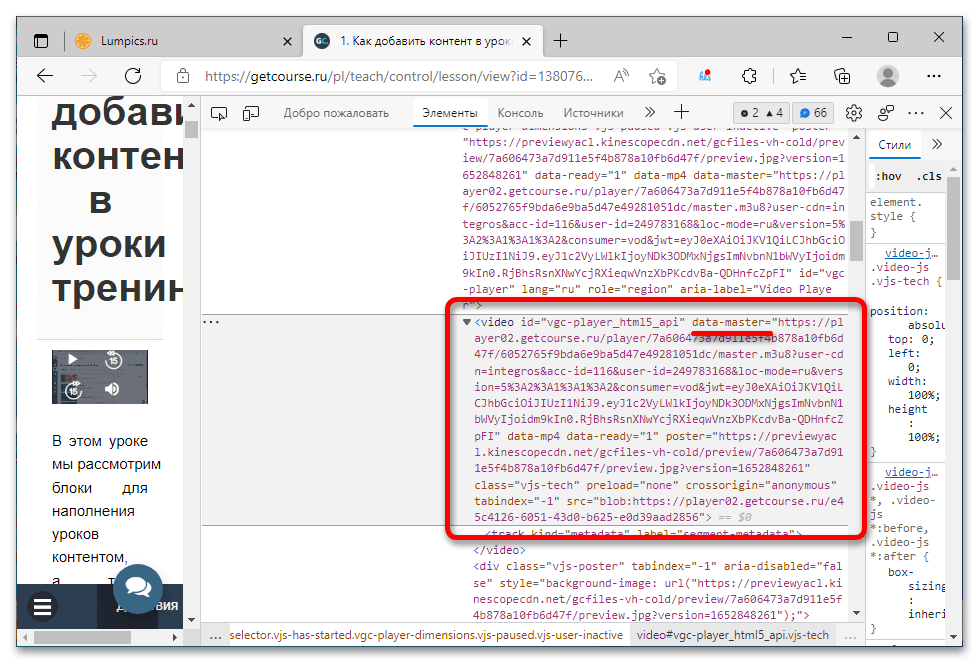
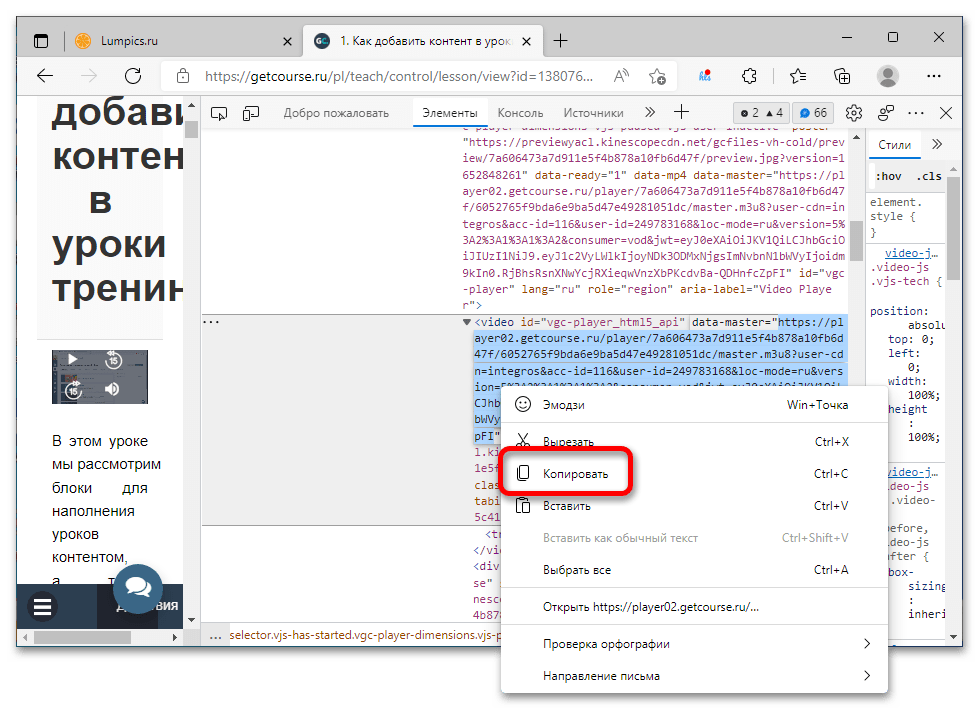
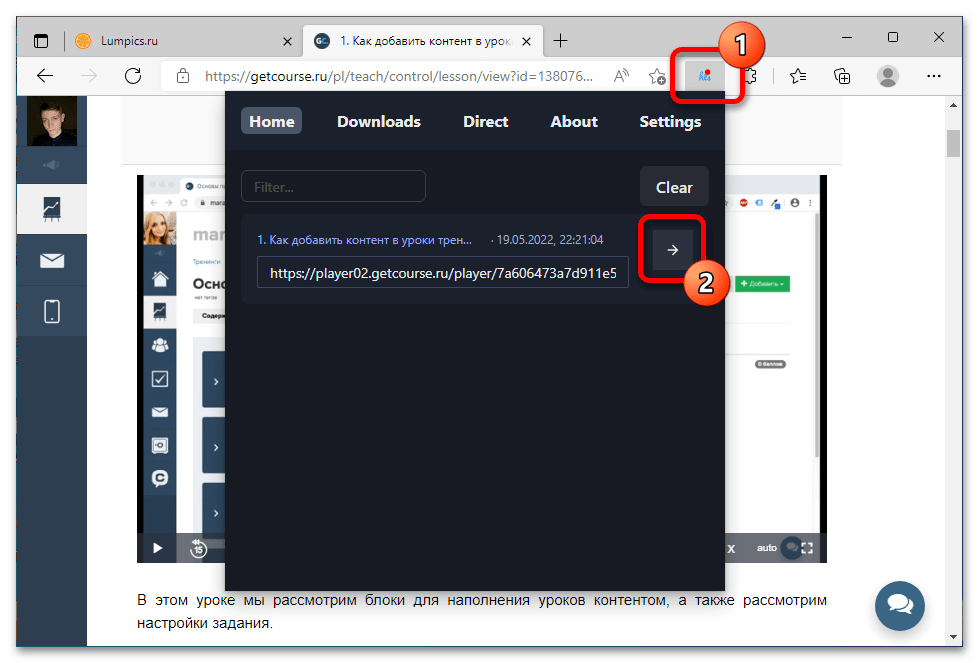
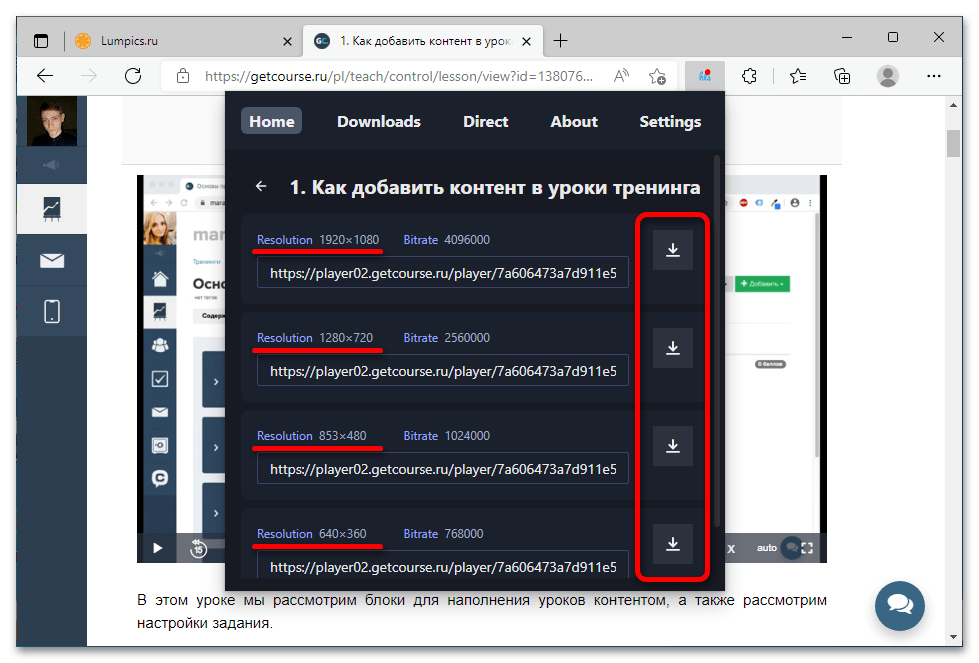
Сразу после выполнения описанных действий начнется загрузка видео на компьютер. В будущем его можно будет найти в папке «Загрузки» или в директории, которая была выбрана вручную.
Важно! Все представленные выше действия выполнялись на примере системного браузера Microsoft Edge, в связи с чем расположение и наименование некоторых элементов интерфейса, продемонстрированных на скриншотах, может отличаться в других веб-обозревателях.
Способ 2: Медиапроигрыватель VLC
Популярный проигрыватель VLC способен не только воспроизводить видеоролики, но и загружать их из сети, предварительно конвертируя в удобоваримый формат. С его помощью можно скачать контент непосредственно с сайта GetCourse. Если на компьютере нет представленной программы, ее можно загрузить с нашего сайта, кликнув по кнопке ниже.
- Перейдите на страницу GetCourse, где находится ролик, необходимый для загрузки. Запустите проигрыватель и в специальном меню на нижней панели выберите качество, с которым видео будет скачано.
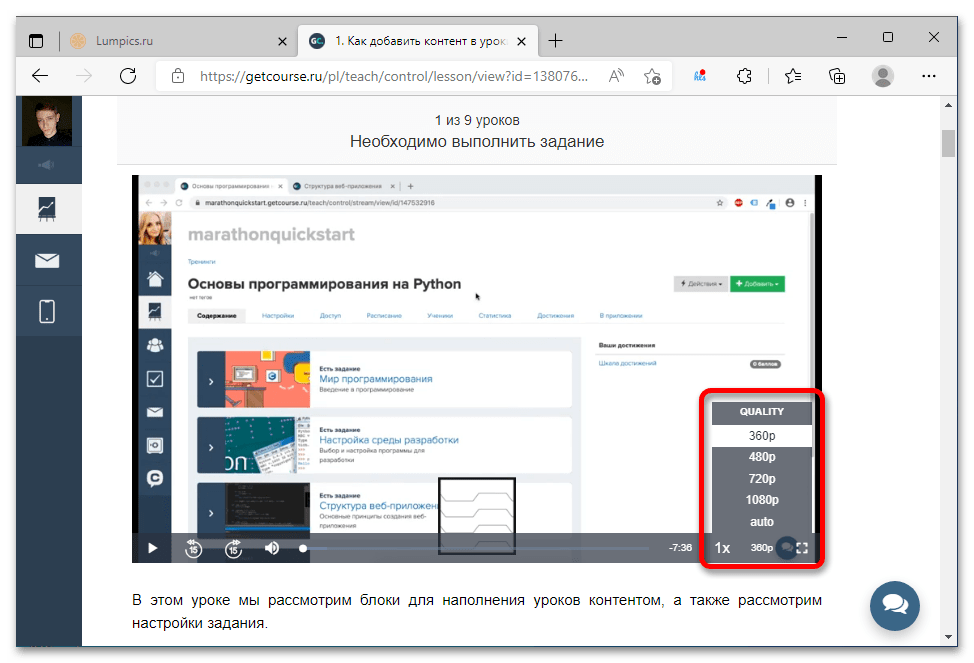
- Кликните правой кнопкой мыши по проигрывателю и в появившемся меню выберите опцию «Проверить» (в других браузерах этот пункт может называться «Показать код элемента» или «Исследовать»).

- В отобразившейся панели с исходным кодом страницы найдите ссылку на ролик. Она заключена в теги и следует сразу после аргумента «data-master». Дважды кликните по ссылке левой кнопкой мыши, а затем скопируйте ее в буфер обмена. Сделать это можно через контекстное меню или посредством сочетания горячих клавиш Ctrl + C.
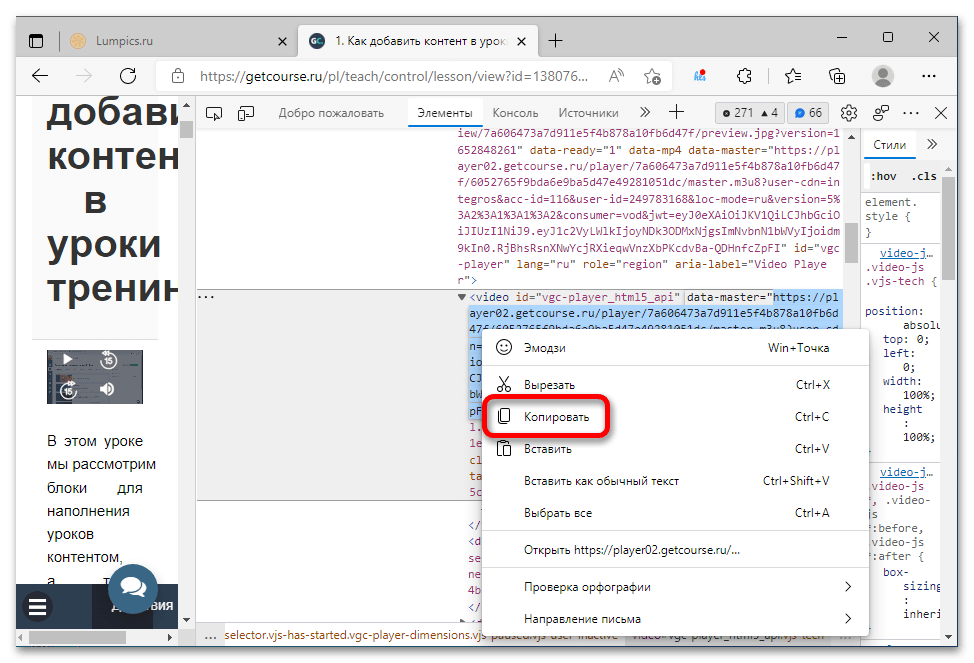
- Запустите проигрыватель VLC и на верхней панели откройте меню «Медиа», кликните по пункту «Конвертировать/сохранить».
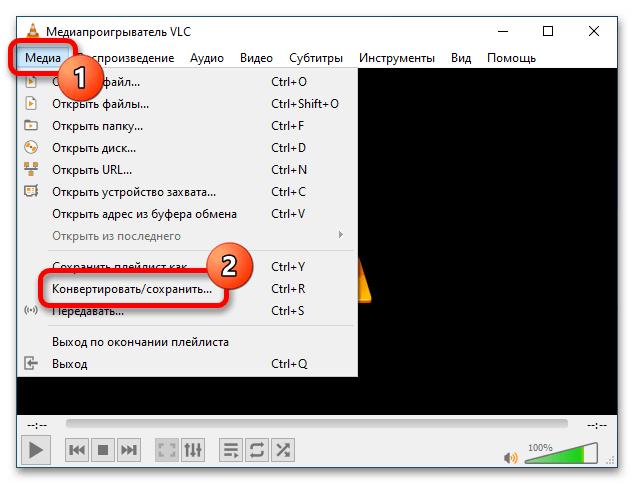
- В появившемся окне перейдите во вкладку «Сеть» и вставьте ранее скопированную ссылку в поле «Введите сетевой адрес». После этого щелкните по кнопке «Конвертировать/сохранить».
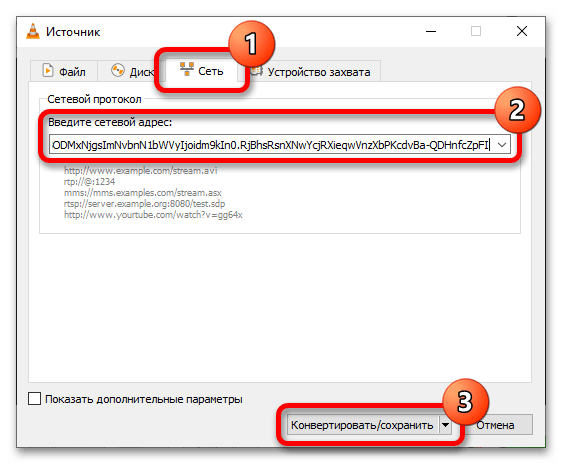
- В новом меню откройте выпадающий список «Профиль» и выберите из него предпочитаемый формат видео (рекомендуется «Video — H.264 + MP3 (MP4)»). Затем нажмите по кнопке, которая расположена правее и имеет вид гаечного ключа.
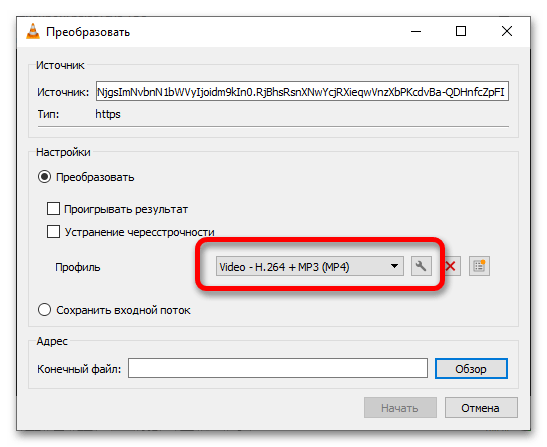
- Чтобы во время конвертации ролика соблюдалась синхронизация видео и аудио, перейдите во вкладку «Видеокодек» и установите отметки напротив пунктов «Видео» и «Сохранять исходную видеодорожку». Затем кликните по кнопке «Сохранить».
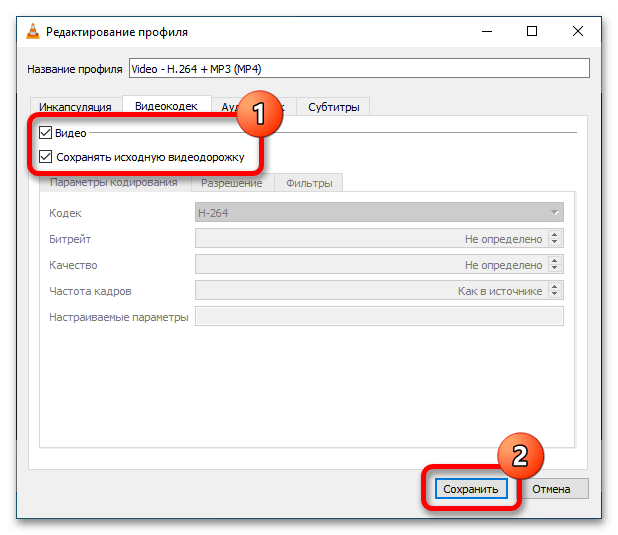
- Вернувшись в окно «Преобразовать», укажите папку для сохранения видео. Для этого нажмите по кнопке «Обзор», расположенной напротив строки «Конечный адрес».
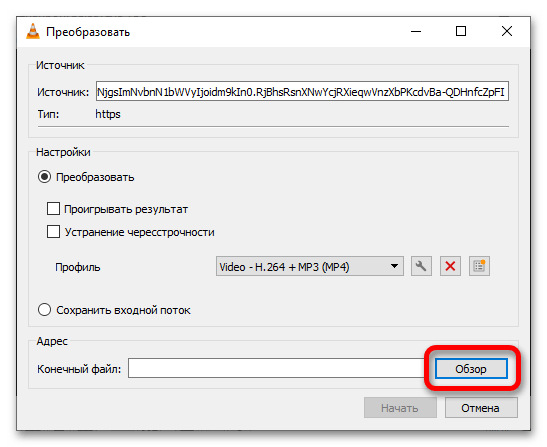 В появившемся окне файлового менеджера перейдите в директорию, куда необходимо поместить видео, и впишите любое название в поле «Имя файла». Затем нажмите «Сохранить».
В появившемся окне файлового менеджера перейдите в директорию, куда необходимо поместить видео, и впишите любое название в поле «Имя файла». Затем нажмите «Сохранить». 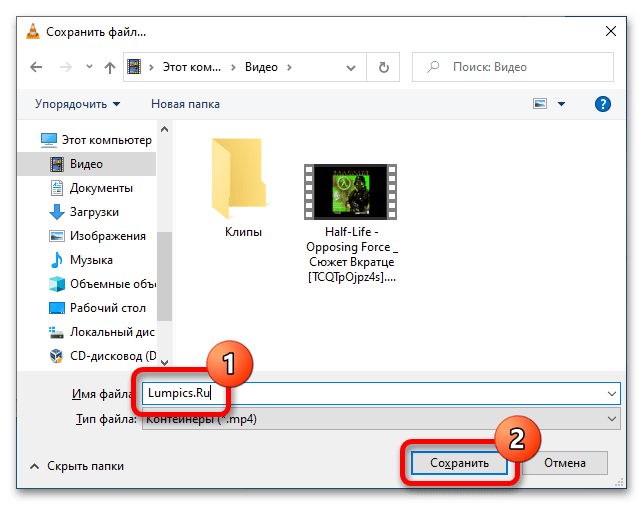
- Запустите процесс скачивания ролика с параллельной конвертацией, щелкнув по кнопке «Начать».
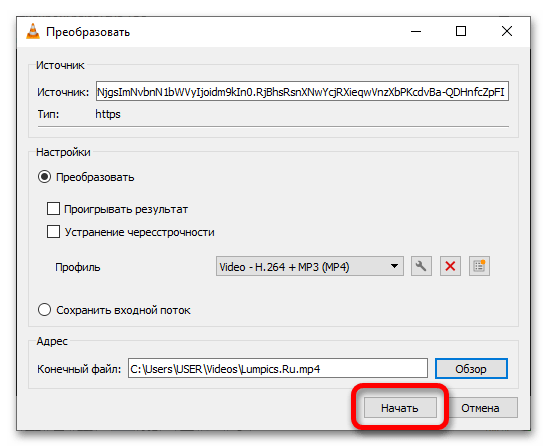
После этого начнется процесс выгрузки видеозаписи с ресурса GetCourse. Степень его завершенности можно оценивать по заполненности временной шкалы проигрывателя.
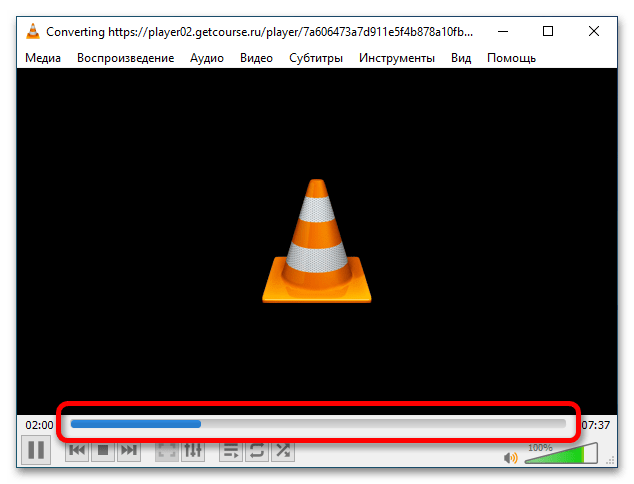
Способ 3: Приложение JDownloader 2
JDownloader 2 — многофункциональное приложение, позволяющее скачивать из интернета контент на свой компьютер. Распространяется бесплатно и не имеет ограничений в использовании. Скачать его можно с официального сайта, кликнув по кнопке ниже, также необходимо будет выбрать актуальную операционную систему и версию программного обеспечения.
Скачать JDownloader 2 с официального сайта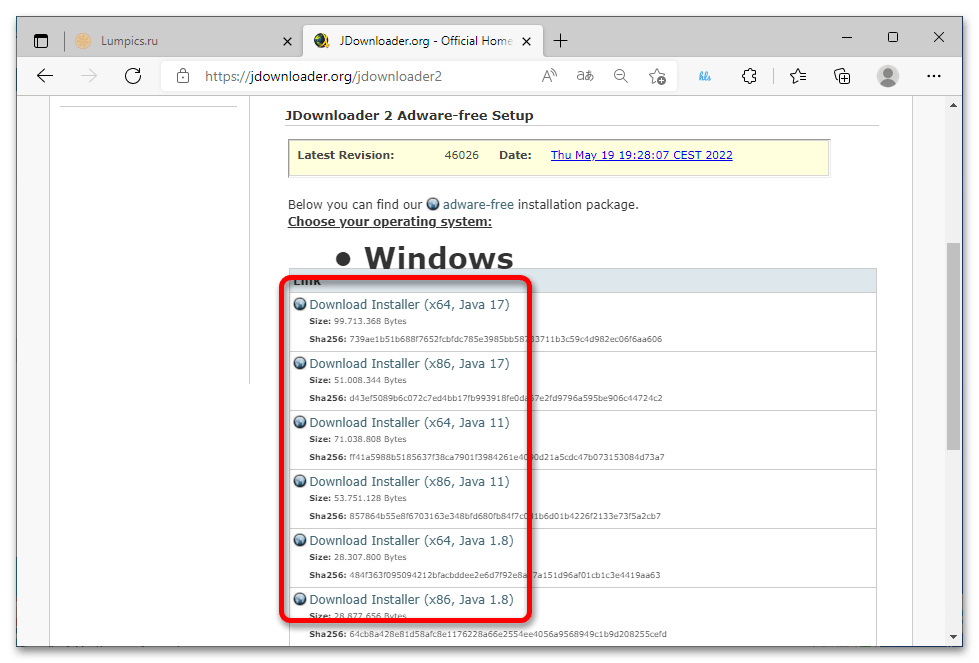
- Перейдите на страницу сайта GetCourse, где находится нужный ролик, откройте код страницы и скопируйте ссылку на него. Более подробное описание этого процесса приведено в ранее представленных способах.
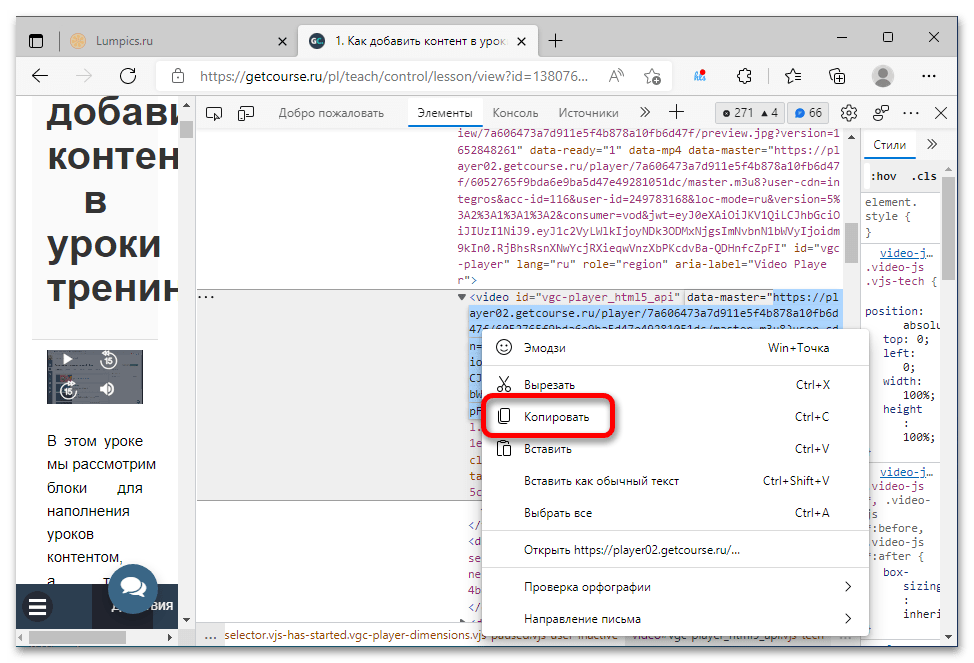
- Запустите приложение JDownloader 2 и перейдите во вкладку «Захват ссылок». После этого щелкните по кнопке «Добавить новые ссылки», расположенной в нижней части интерфейса.
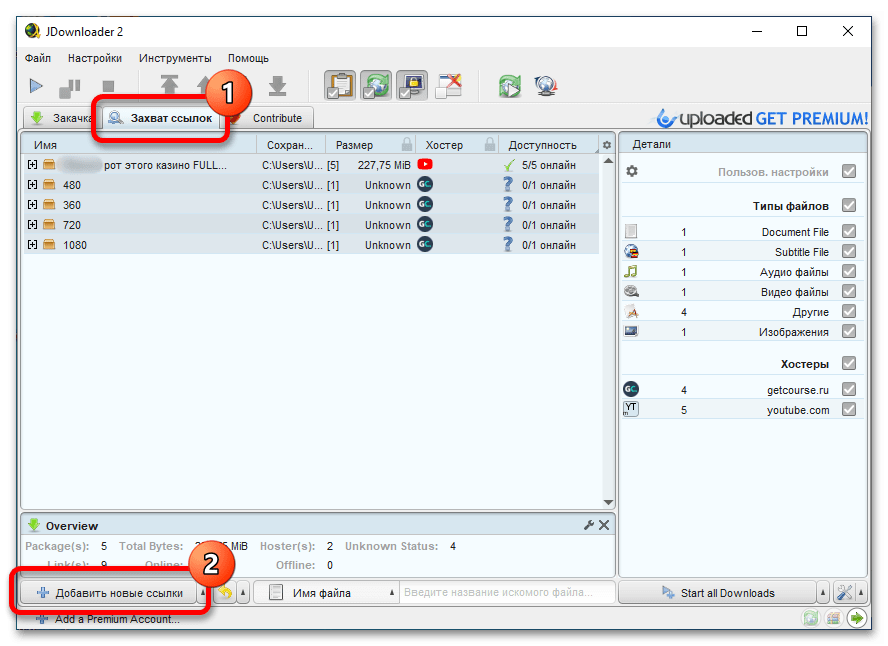
- В появившемся окне вставьте ссылку в указанное на скриншоте ниже поле и укажите место сохранения итогового файла. Затем кликните по кнопке «Продолжить».
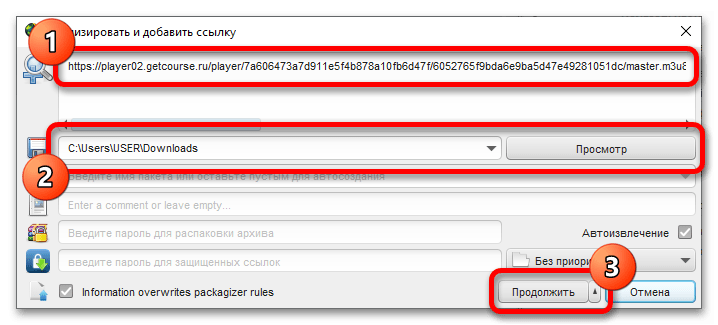
- Дождитесь анализа ссылки, после чего откройте выпадающий список предпочитаемого качества видеоролика. Для этого кликните по плюсу в левой части строки.
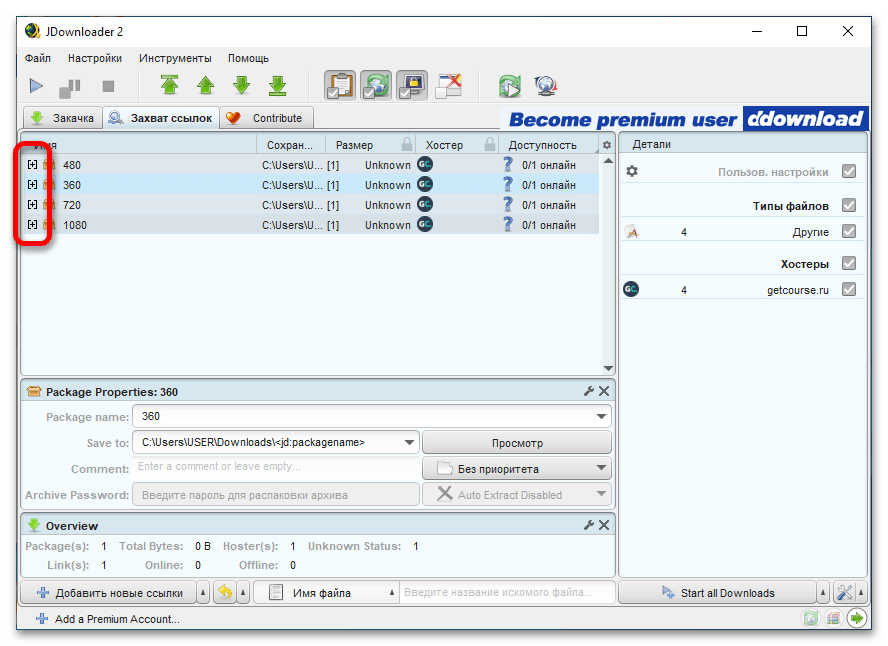
- Запустите процесс скачивания, выбрав в контекстном меню файла опцию «Начать скачивание».
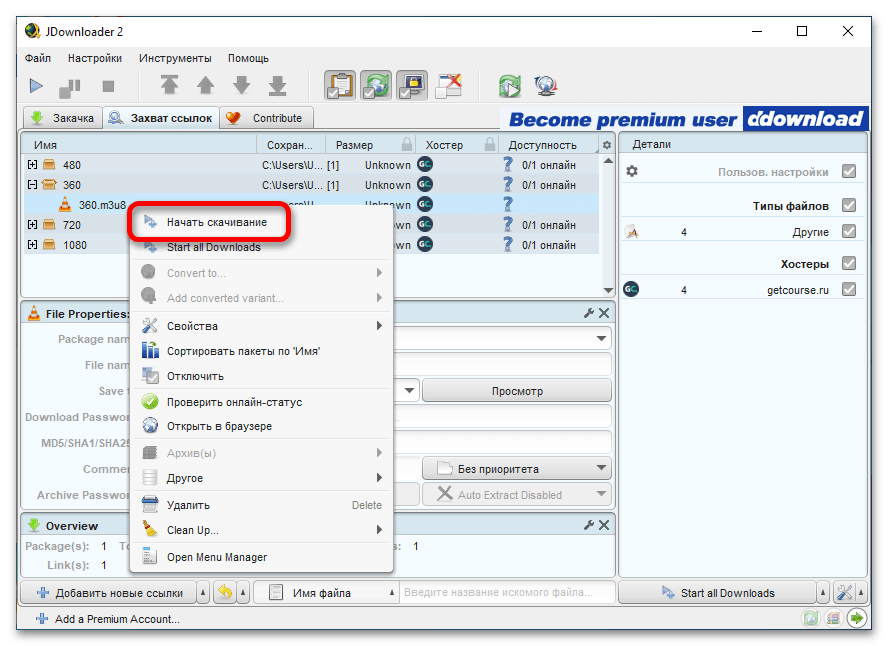
- Автоматически будет произведен переход во вкладку «Закачка», на которой можно отслеживать процесс загрузки выбранного видеоролика. После завершения он будет помещен в папку, выбранную на третьем этапе этой инструкции.
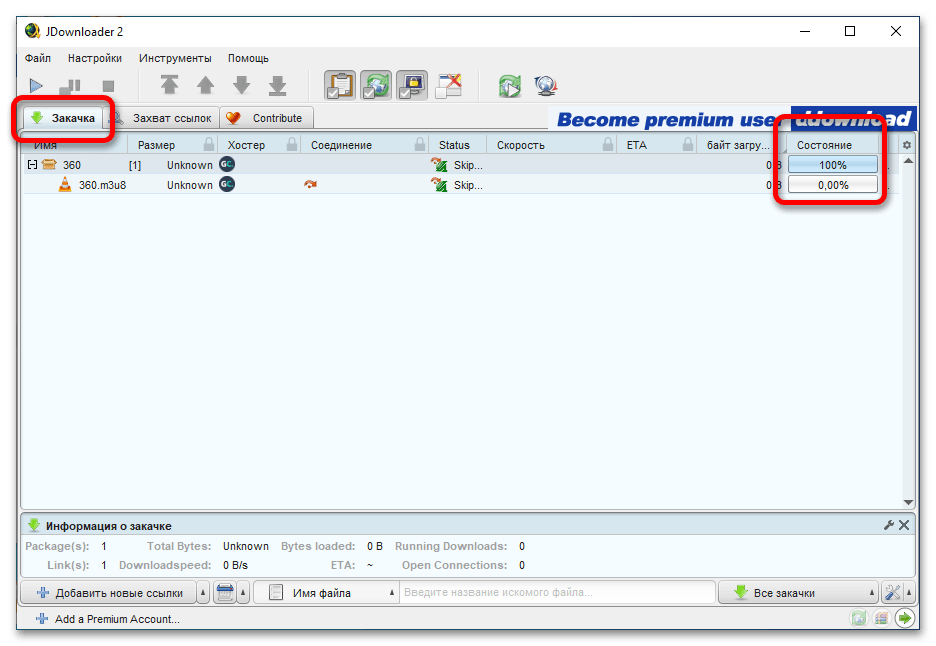
Способ 4: Скрипт GetCourse Video Downloader
На платформе GitHub есть специальный скрипт под названием GetCourse Video Downloader, который находится в открытом доступе. С его помощью можно загрузить любое видео с соответствующей платформы на компьютер, все действия будут выполняться в консоли.
Важно! Этот способ является актуальным для операционных систем, разработанных на базе ядра Linux (в качестве примера будет использоваться Linux Mint). Только в таких дистрибутивах можно скачать ролик без предварительной настройки. Чтобы сделать это в Windows, потребуется сначала установить подсистему WSL 2, что сложно назвать целесообразным. Поэтому рекомендуем прибегнуть к использованию ранее описанных методов.
- Перейдите на страницу GetCourse с необходимым роликом для загрузки. Откройте исходный код страницы и скопируйте оттуда ссылку на видео. Эта процедура подробно описывалась в первых двух способах статьи.
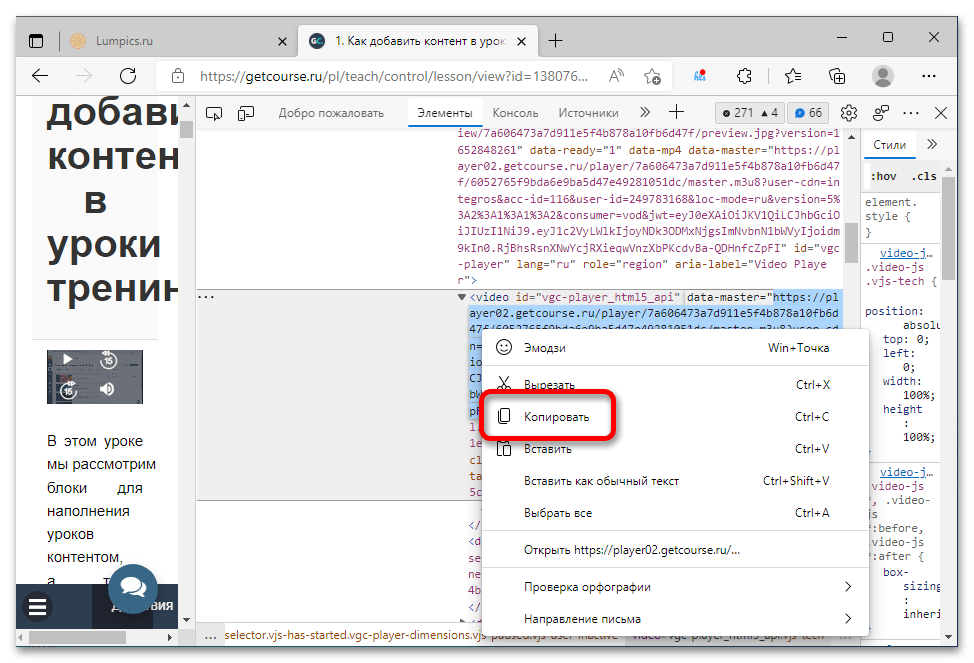
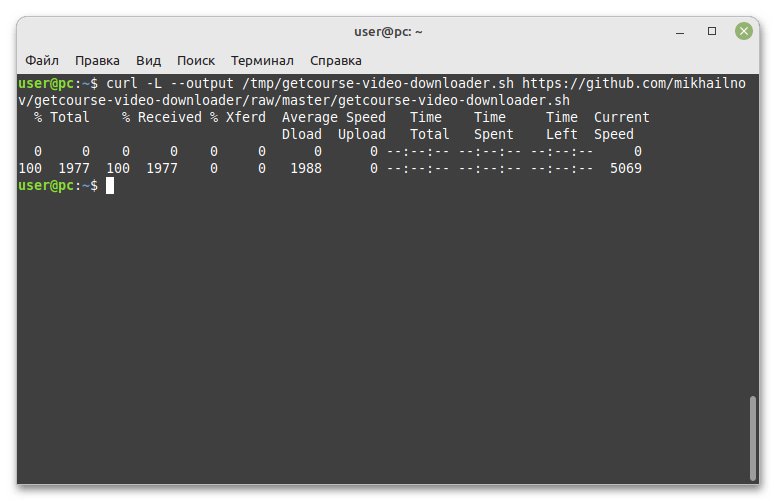
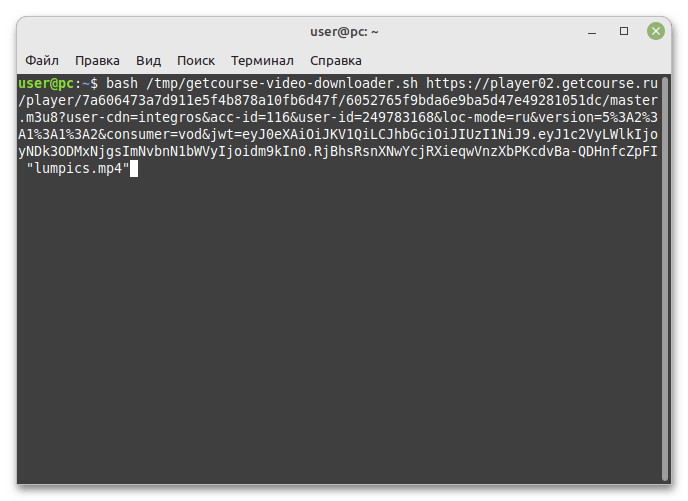
После этого итоговый файл можно найти в домашней директории компьютера. Он будет называться в соответствии с указанным в команде именем.
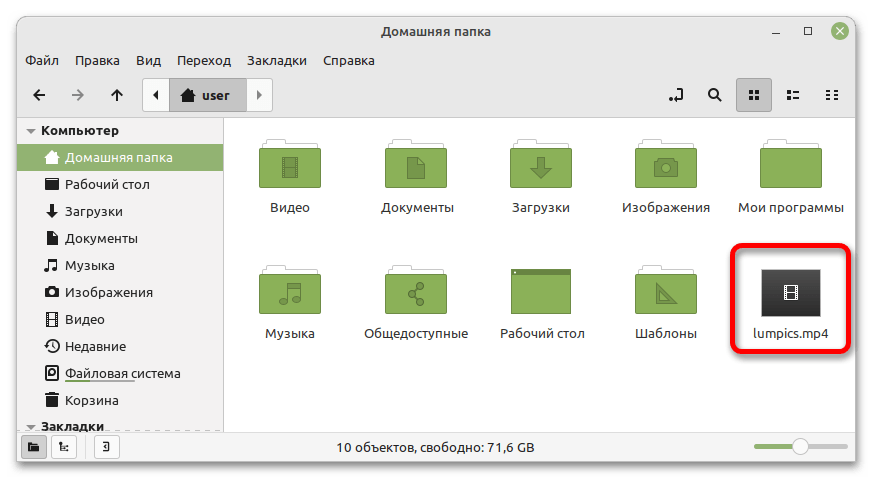
Важно! Платформа GetCourse непрерывно развивается, поэтому все процессы работы сайта могут меняться. Соответственно, скрипт склонен к устареванию, если его автор не будет своевременно обновлять код. По этой причине представленный метод в какой-то период времени может стать неэффективным.
Источник: lumpics.ru
Как скачать видео с геткурса / getcourse?
